Instalación
Este artículo trata sobre AdGuard para Safari, que protege solo tu navegador Safari. Para proteger todo tu dispositivo, descarga la aplicación AdGuard
Requisitos del sistema
Requiere macOS 10.15 (Catalina). La versión mínima compatible de Safari es 13 o posterior.
Cómo instalar AdGuard para Safari
AdGuard para Safari es una aplicación gratuita disponible en la App Store. Para instalarla en tu dispositivo, haz lo siguiente:
Abre la App Store y busca allí la extensión necesaria.
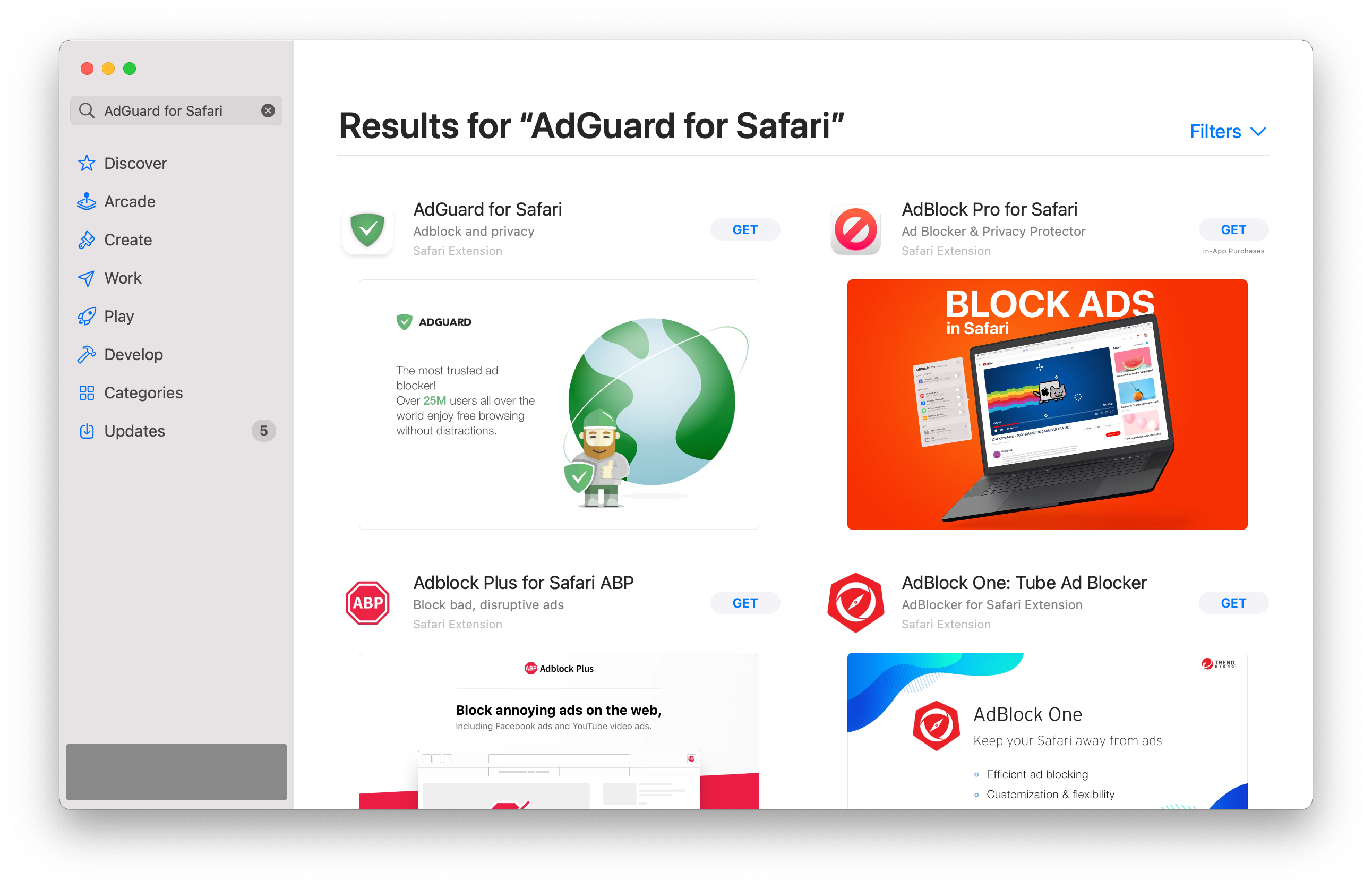
Presiona Obtener → Instalar → Abrir.
Para configurar AdGuard para Safari, habilita las extensiones de AdGuard en la configuración de Safari.
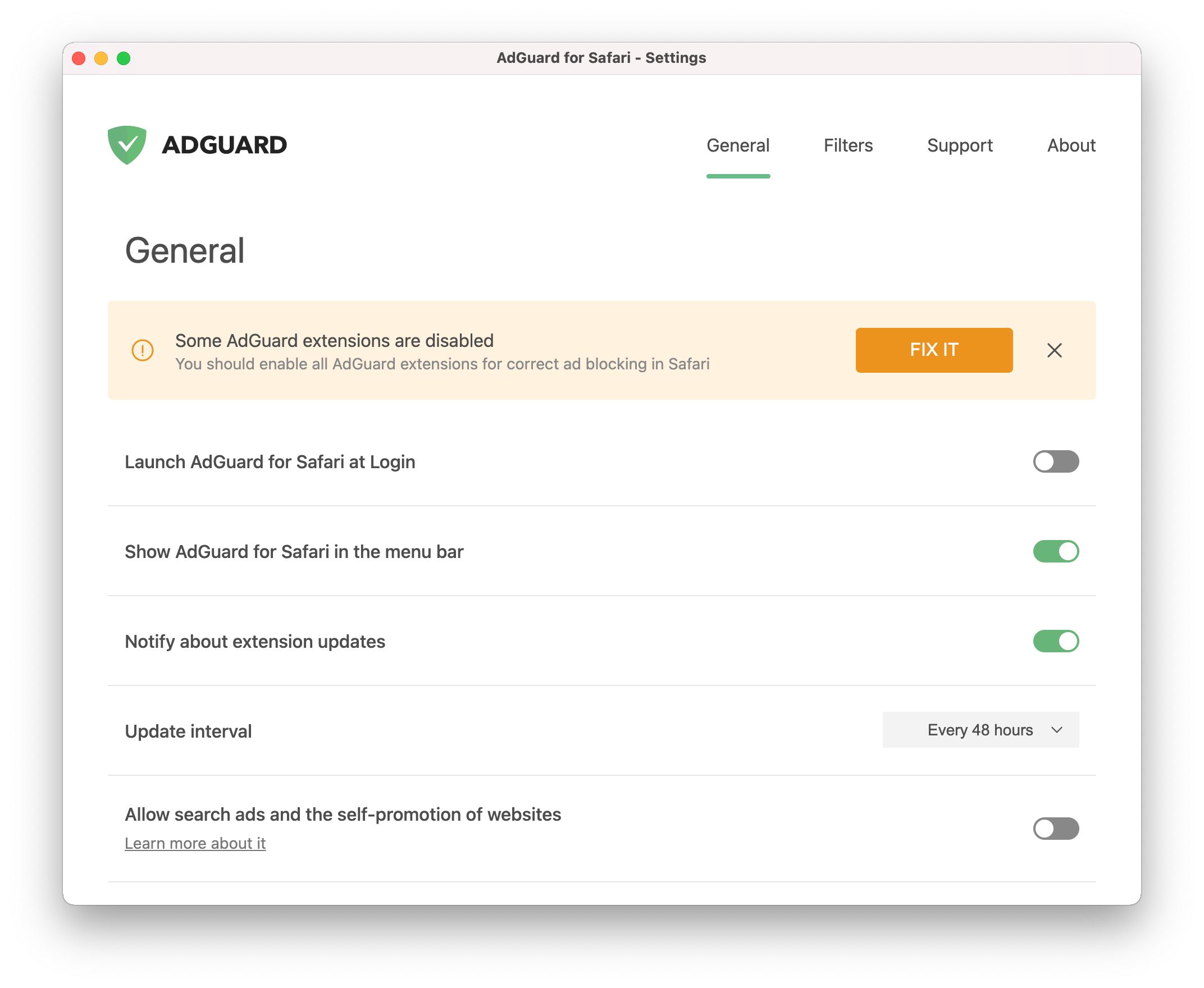 nota
notaNo todas las extensiones son necesarias para que AdGuard para Safari funcione correctamente. Por ejemplo, marcar la extensión Icono habilita el icono junto a la barra de búsqueda. Sin embargo, recomendamos habilitarlas todas.
:::
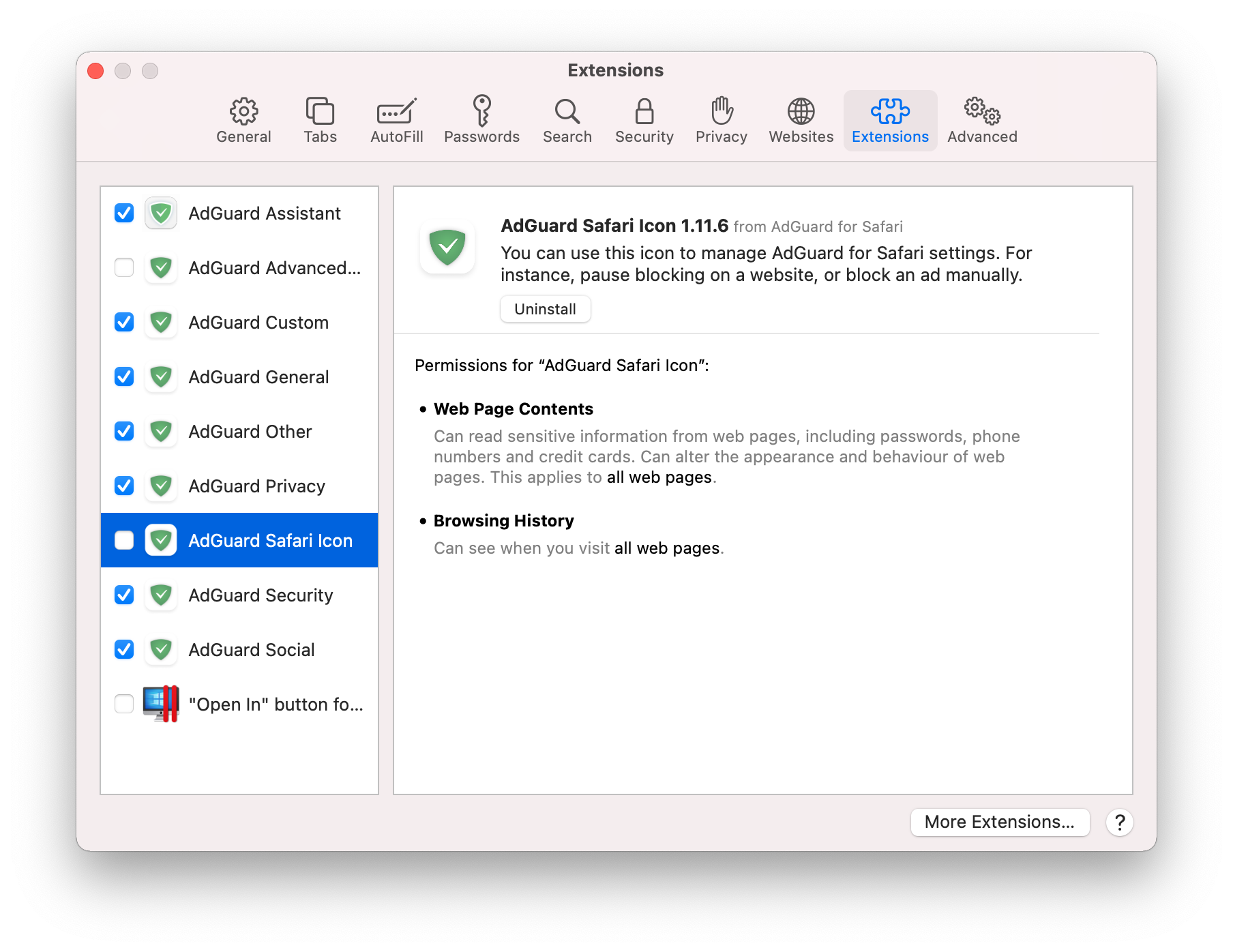
- Para que AdGuard funcione en los sitios web, la configuración Extensiones debe estar habilitada en Safari. Abre Safari → Configuración → Sitios web → Extensiones. Si deseas habilitar AdGuard en todos los sitios web, configura Para otros sitios web en Permitir.
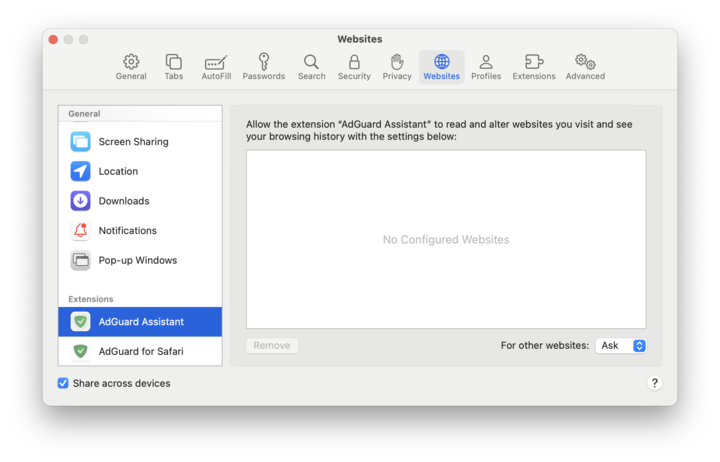
Después de completar estos pasos, AdGuard para Safari comenzará a funcionar. Ahora puedes configurar tus ajustes.
Cómo desinstalar AdGuard para Safari
Para desinstalar AdGuard para Safari, haz lo siguiente:
Quita la aplicación.
Abre las preferencias de Safari.
Selecciona la pestaña Extensiones. Verás una lista de extensiones. AdGuard tiene ocho.
Desmarca todas las casillas de verificación y presiona Desinstalar debajo de cualquiera de ellas.
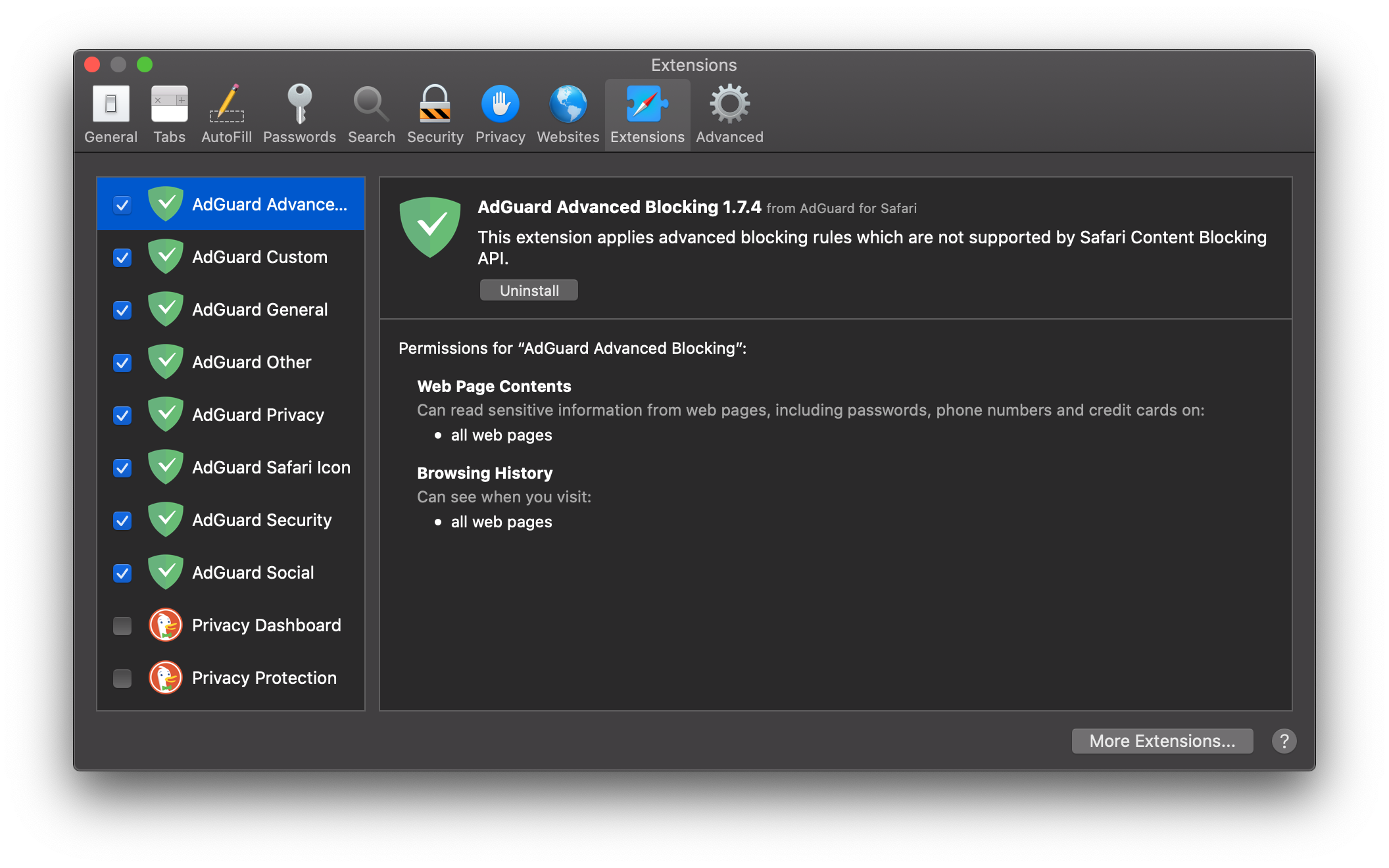
En este punto, verás una notificación:
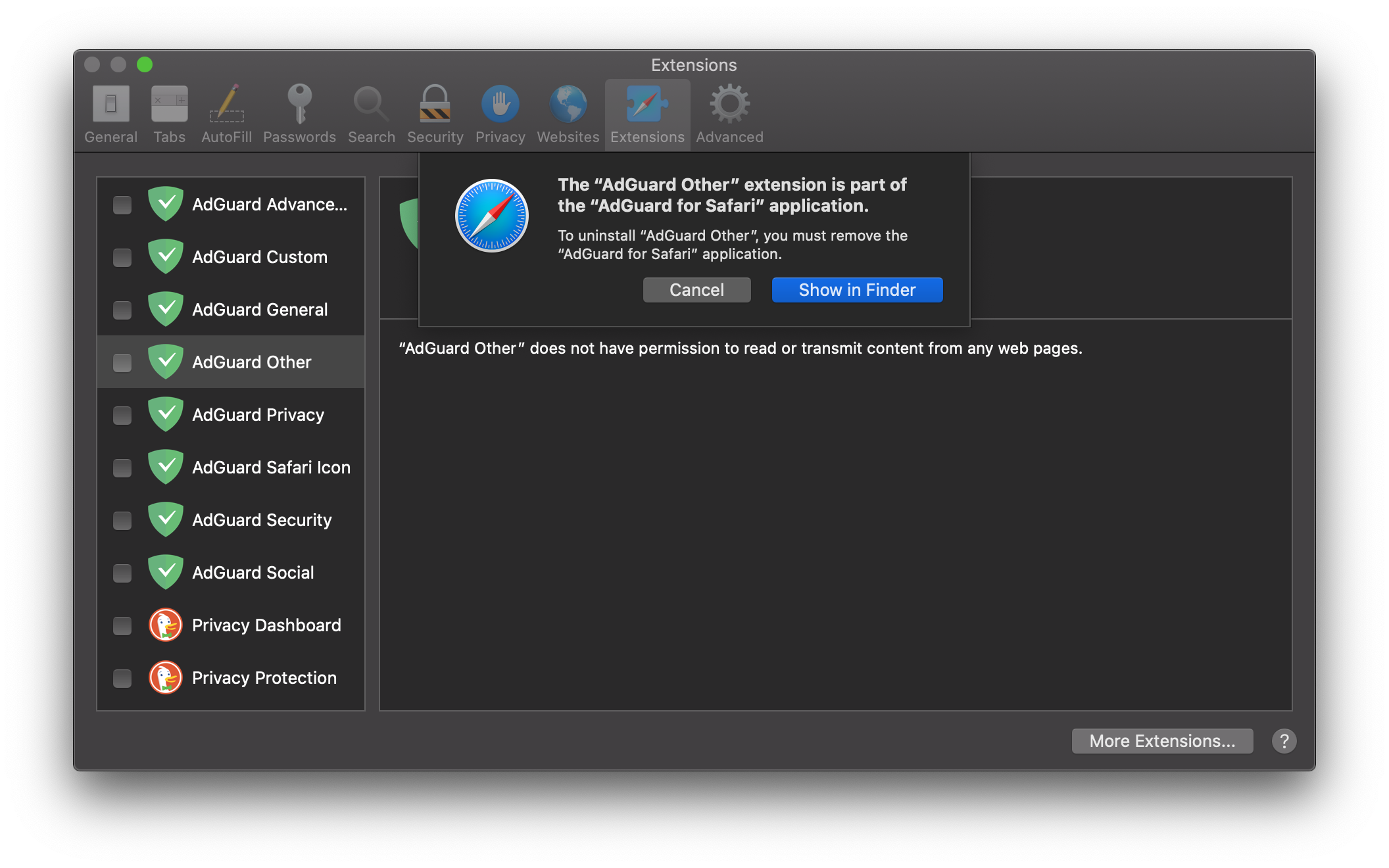
Pulsa Mostrar en Finder y mueve la app a la papelera.
AdGuard para Safari se eliminará de tu dispositivo.